
Wenn Sie Apple-Computer und deren OS X-System für eine Weile verwendet haben, wissen Sie, dass die Cupertino-Softwareentwickler immer Verknüpfungen in das System aufgenommen haben, die allmählich bekannt werden. Es gibt jedoch einige, die Obwohl es sehr klar ist, wenn Sie sie einmal entdeckt haben, braucht es Zeit, um sie zu finden.
Dies ist der Fall bei der Verknüpfung, die wir Ihnen heute erläutern werden, und wenn Sie verschiedene Audioeingabegeräte an Ihren Mac angeschlossen haben sowie unterschiedliche Audioausgänge entweder per Software oder Hardware, um zwischen ihnen wechseln zu können Normalerweise müssen Sie zu Systemeinstellungen> Sound gehen und diese ändern.
Aber wie schon oft gibt es in OS X bestimmte Aktionen, die auf verschiedene Arten ausgeführt werden können, wodurch das System viel produktiver wird, falls Sie sie kennen. Wenn Sie sich in der Situation befinden, dass Sie auf Ihrem Mac unterschiedliche Audioeingänge und -ausgänge haben, gehen Sie daher wie folgt vor Sie müssen weiterhin in der Lage sein, zwischen ihnen über die Finder-Menüleiste zu wechseln:
- Wir betreten das Launchpad und öffnen das Systemeinstellungen.
- Nun geben wir den Artikel ein klingen Hier werden alle Änderungen vorgenommen, die sich auf den Sound Ihres Mac und seine Ein- und Ausgänge beziehen.
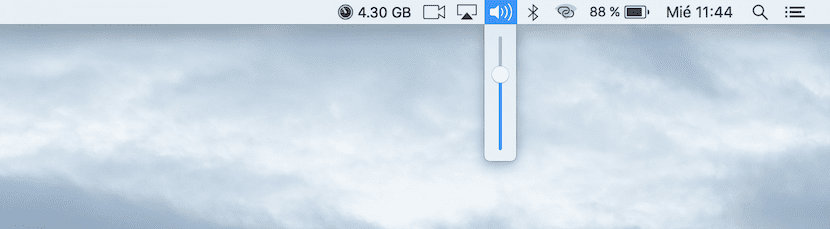
- Wenn Sie unten im Fenster nachsehen, haben Sie ein Kontrollkästchen, das Ihnen die Möglichkeit gibt Das Systemlautstärkesymbol wird in der Menüleiste angezeigt. Wir markieren es so, dass das Symbol eines Lautsprechers in der Finder-Leiste angezeigt wird.
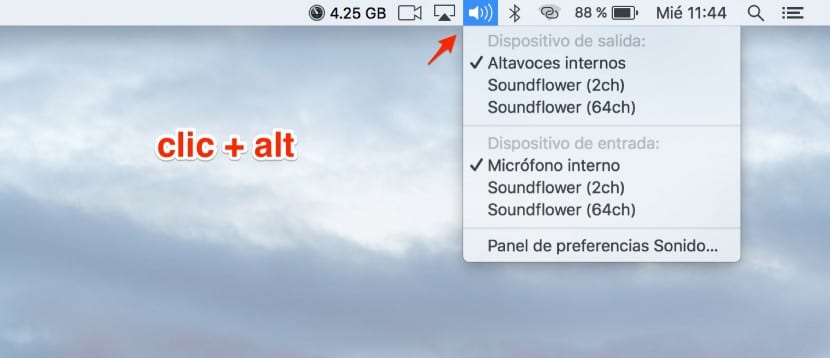
Jetzt schließen wir das Fenster "Systemeinstellungen" und gehen zu dem Symbol in der Finder-Menüleiste, das wir aktiviert haben. Wie Sie im Symbol sehen können, können Sie beim Klicken die Lautstärke erhöhen oder verringern, gleichzeitig aber auch auf das Symbol klicken Sie drücken die «Alt» -Taste im Menü Das angezeigte Element ändert sich und zeigt Ihnen die Audioein- und -ausgänge Ihres Mac an, sodass Sie sie schnell und einfach ändern können.